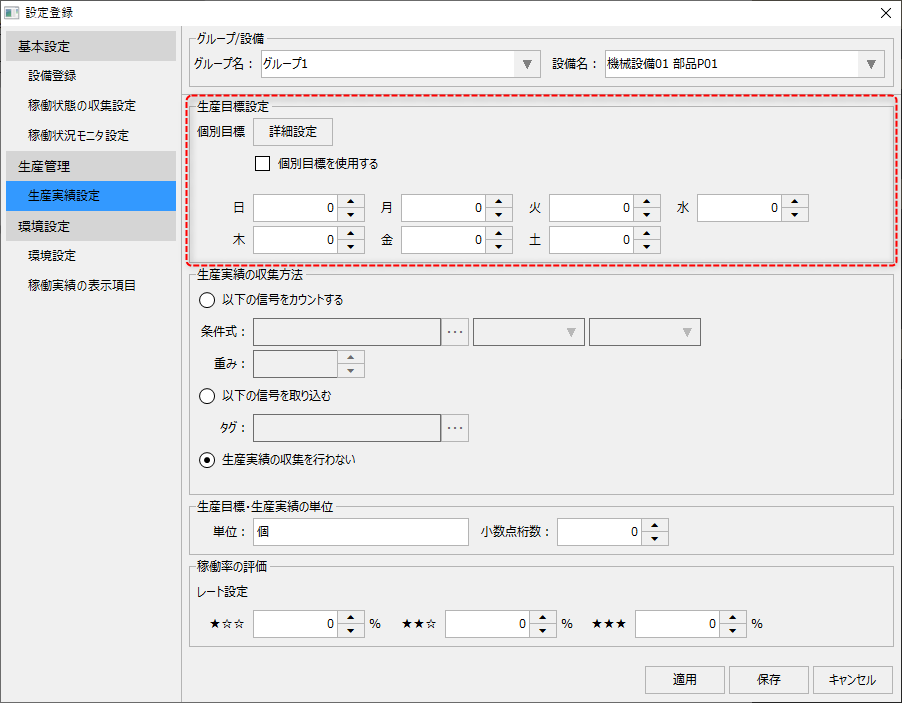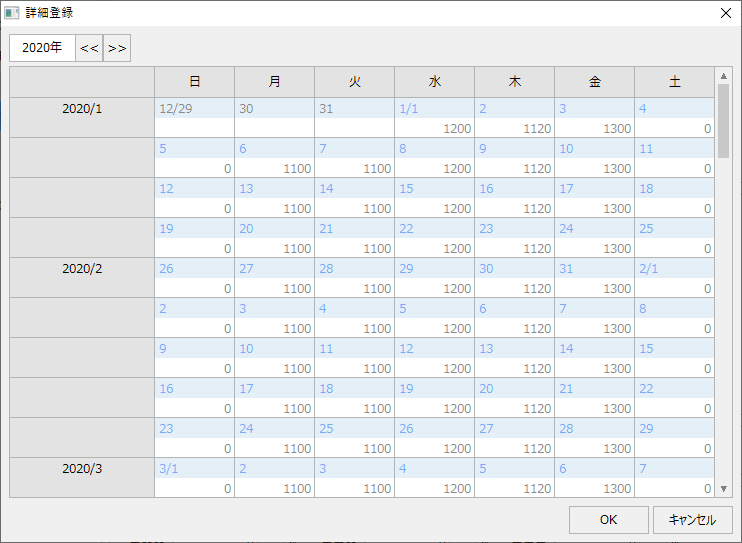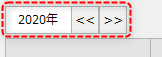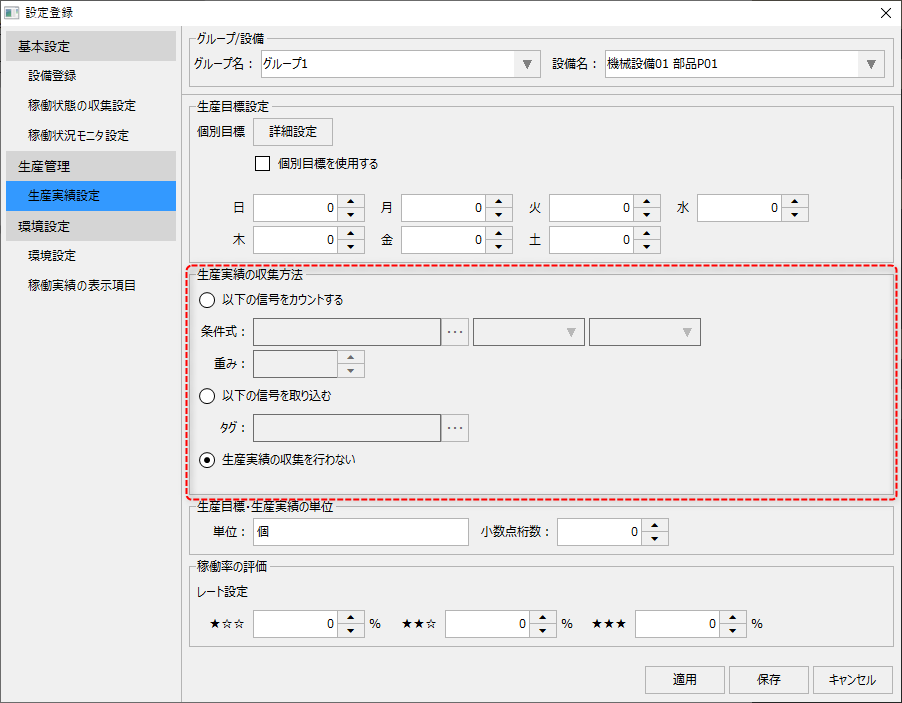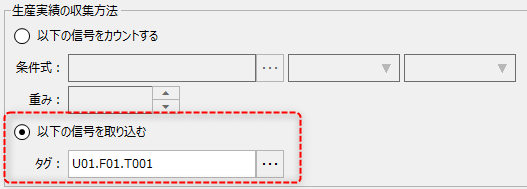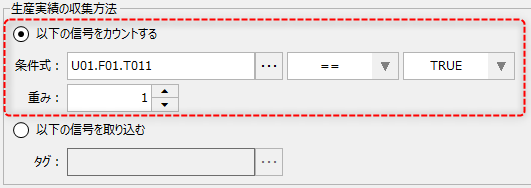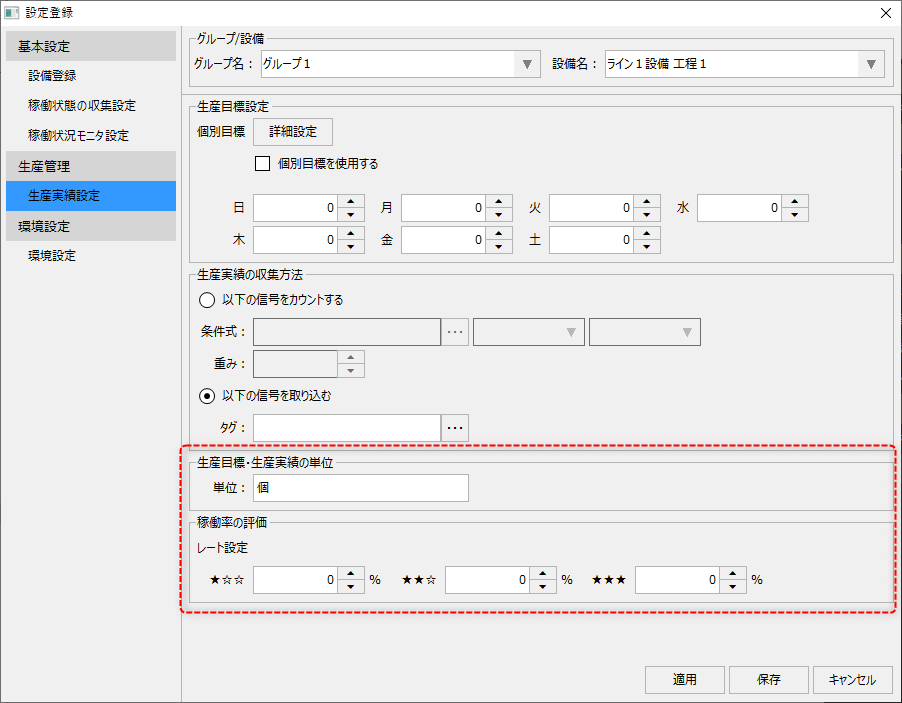|
稼働監視を行う上で、生産実績設定は必須ではありません。本設定は必要に応じて行ってください。例えば、運転、停止などの稼働状況のモニタリングのみを行いたい場合など、生産目標と実績を管理しない場合は、本設定は行う必要はありません。 |
生産実績設定では、生産目標の設定と、生産実績の収集方法の設定を行うことができます。
設定登録画面の左メニューから「生産実績設定」を選択すると、画面中央の表示が以下のように切り替わります。
(設定登録画面:生産実績設定)
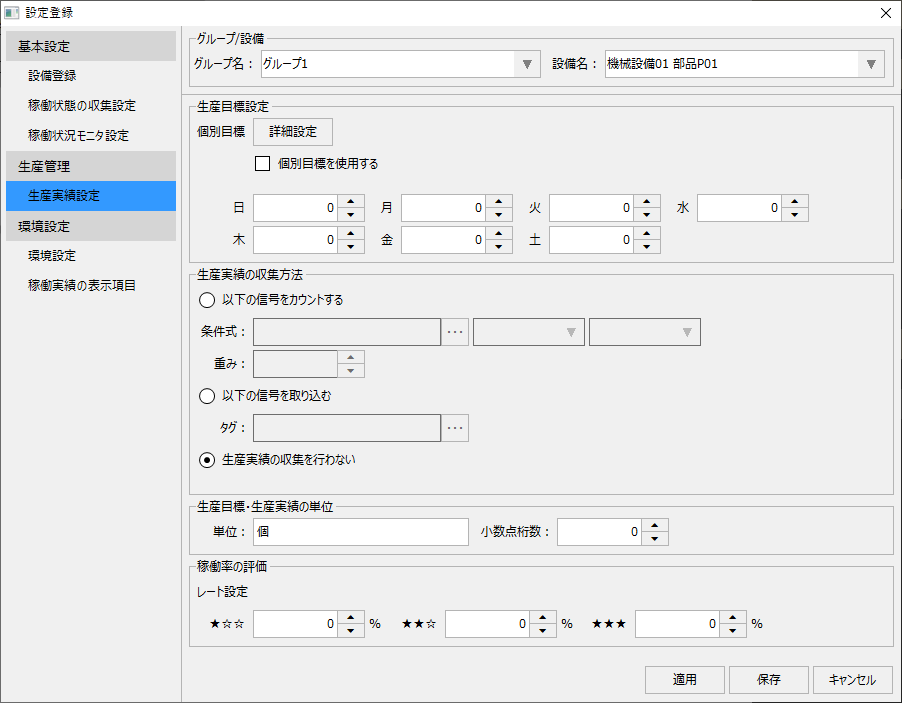
この設定は設備毎に個別に行う必要があります。設定対象の設備は画面上部の以下のコンボボックスから選択します。

まず、左側のコンボボックスから対象のグループを選択してから、右側のコンボボックスから対象の設備を選択してください。
生産目標は以下の部分から設定します。
|
生産目標設定では、曜日毎の目標設定と、カレンダーによる各年月日の個別目標を設定することができます。
|
■曜日毎の目標設定
曜日毎の目標設定を行うには、該当する曜日の各目標設定を入力してください。
(曜日毎の目標設定の設定例)
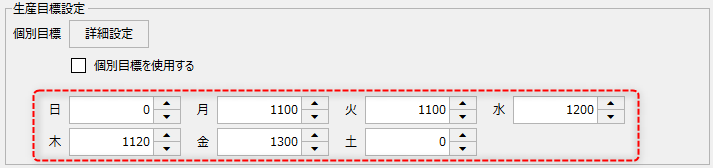
上記により、曜日の判断により該当する生産目標が採用されます。
■カレンダーによる個別目標の設定
また、以下の「詳細設定」ボタンをクリックすると、詳細登録ダイアログが表示されます。
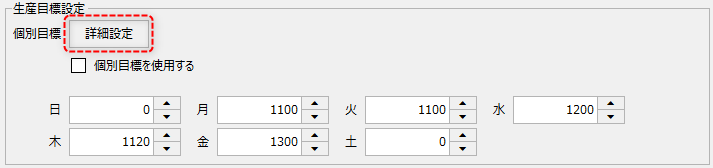
(詳細登録ダイアログ)
|
このダイアログから、カレンダーによる各年月日の生産目標を個別に設定することができます。 カレンダーのグリッドには、現在選択されている年の1年分の目標値が表示されます。
尚、画面の上部にある以下の部分から、設定対象とする年を切り替えることができます。
年の表示をクリックすると年選択ダイアログが表示され、ダイアログから対象の年を選択することができます。 又、左右ボタンをクリックすると、現在表示されている年の前後に移動します。
|
グリッドにはカレンダーが表示されており、各日付の下に目標値が表示されています。
各目標値のデフォルト値には、曜日毎に設定された目標値がそのまま適用されています。又、デフォルト値の目標値はグレーで表示されます。
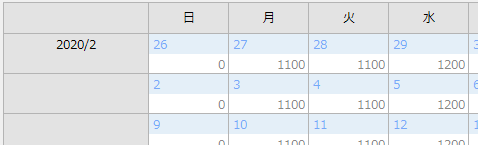
目標値を個別に変更するには、変更したい日付の目標値のセルをダブルクリックします。すると、セルが編集状態となり、目標値を直接入力することができるようになります。
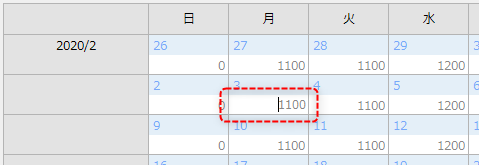
目標値を変更すると、値の表示色が黒色に変わります。
このように、個別の目標設定が行われている日付は、値の表示色の違いにより区別することができます。
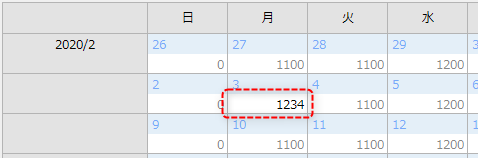
もし、目標値を曜日のデフォルト値に戻したい場合は、目的のセルに設定されている値を削除します。
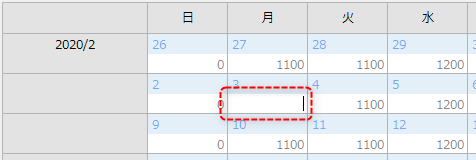
すると、当該日付の目標値が曜日の目標値に戻ります。

カレンダーから設定した個別目標を有効にするには、生産目標設定の「個別目標を使用する」にチェックを入れてください。尚、このチェックを外すと、曜日毎の目標設定が採用される動作となります。
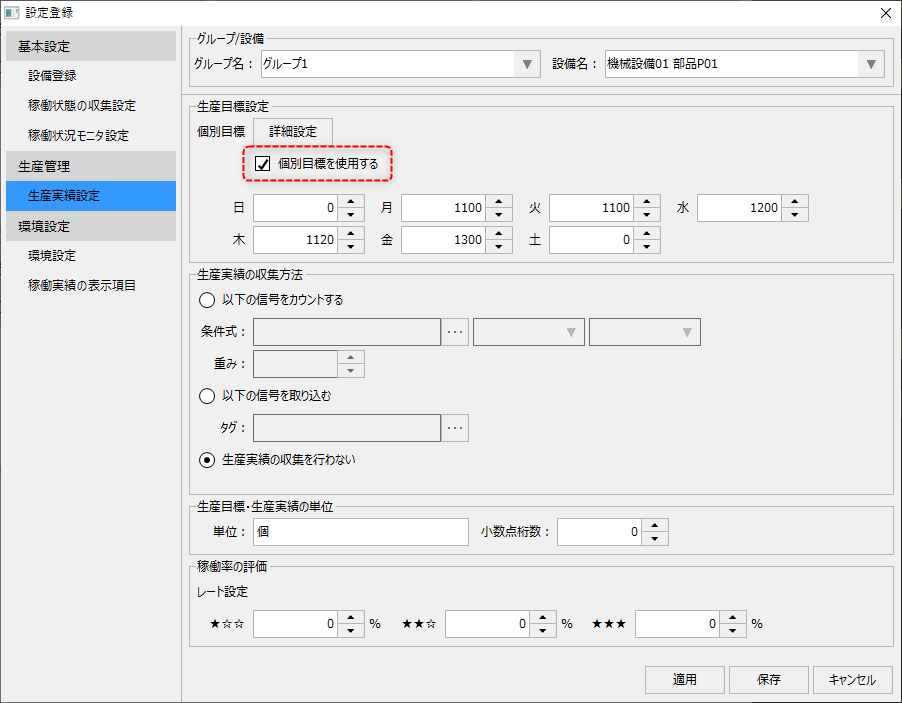
生産実績の収集方法は以下の部分から設定します。
|
|
生産実績の取り込みを行わない場合は、「生産実績の収集を行わない」を選択してください。
生産実績を取り込む場合、以下のいずれかの設定方法があります。
■下位側機器でカウントされた生産個数を受け取る場合
この方法では、日単位の生産数量のカウントアップをPLCなどの下位側機器で行い、タグを介して数値として受け取ります。
尚、この方法の場合、日の変わり目などの適切なタイミングで、下位側でカウントされた生産個数のカウンタが自動的にリセットされる事を前提とします。
(設定イメージ)
|
設定手順:
•「以下の信号を取り込む」を選択します。 •生産実績を受け取るタグのタグパスを指定します。
|
■生産のトリガをパルスで受け取る場合
この方法では、生産が行われた事を示すトリガとなる信号を受け取り、トリガの条件が成立した回数を稼働監視の機能によってカウントアップして生産数量を求めます。
ここで、トリガとなる信号とは、例えば、プレス機のショット信号や、製造設備の完了信号など、生産が行われる都度、一定時間ONになる信号です。
(設定イメージ)
|
設定手順:
•「以下の信号をカウントする」を選択します。 •条件式に、生産トリガのパルスを受け取るタグのタグパスを指定し、比較条件、重みを指定します。
重みには、1ショットで生産される製品の個数を指定します。 例えば、1パルスで30個の製品が生産される設備の場合は、重みに30を指定してください。 |
|
以下の設定では、生産目標、生産実績の表示に用いられる単位と週数点桁数を指定します。単位には任意の文字列を指定することができます。
また、以下の設定では、稼働率の評価のための、しきい値を設定します。 この設定は、稼働分析画面に表示される稼働率の実績評価の判定に使用されます。
|